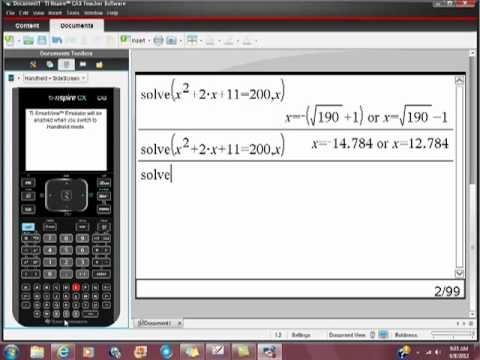D-Link-routrar är mycket populära bland användare. Därför är instruktioner för att ställa in, ställa in ett lösenord, lösa några problem etc. alltid relevanta. I den här artikeln kommer vi att ställa in ett lösenord på Wi-Fi, på en D-Link-router. Jag kommer att visa hela processen med exemplet på D-link DIR-615-routermodellen, som vi konfigurerade i den här artikeln. I instruktionerna för att ställa in vissa modeller försöker jag alltid skriva om att ställa in ett lösenord för ett trådlöst nätverk. Men en allmän artikel för alla D-Link-modeller kommer inte att skada.
Efter denna instruktion kan du sätta ett lösenord på D-link DIR-300, DIR-615, DIR-320 och andra modeller. Såvida det inte finns olika versioner av firmware som skiljer sig åt i gränssnittet. Därför kommer vi att överväga flera alternativ.
När det gäller frågan om att installera skydd i ett Wi-Fi-nätverk, då du måste ange ett lösenord... Och helst under den första installationen. Tro mig, det finns många som vill ansluta. Och detta är en extra belastning på routern, låg anslutningshastighet, och det är inte heller säkert. Det kan till och med vara att genom att ansluta till ditt nätverk får en tredje part tillgång till dina filer. Om du inte har ett lösenord nu kan du titta på hur många enheter som är anslutna till ditt Wi-Fi-nätverk. Om ditt nätverk är öppet länge är jag säker på att du inte bara ser dina enheter där.
Därför rekommenderar jag dig att komma med ett bra lösenord, se till att komma ihåg det (eller skriva ner det) och skydda ditt hemnätverk.
Instruktioner för att ställa in ett lösenord för ett Wi-Fi-nätverk för en D-Link-router
Egentligen är ingenting komplicerat. Gå först till routerinställningarna. Det är önskvärt att ansluta till routern via kabel. Men om detta inte är möjligt är det möjligt via Wi-Fi (om det finns några problem efter installationen, se sedan lösningarna i slutet av den här artikeln).
För att komma till inställningssidan måste du öppna vilken webbläsare som helst (du kan till och med från en surfplatta eller smartphone) och skriva adressen i adressfältet192.168.0.1... Vi vidarebefordrar det genom att trycka på Enter-tangenten. Om du blir ombedd att ange ett användarnamn och lösenord, ange admin och admin (om du inte har ändrat dem)... Om något inte fungerar, se detaljerade instruktioner: https://help-wifi.com/d-link/kak-zajti-v-nastrojki-routera-d-link-zaxodim-na-adres-192-168- 0-1 /.
Gå till fliken i inställningarna Wi-Fi - Säkerhetsinställningar (om ditt menyspråk är engelska, ändra det till ryska). I rullgardinsmenynNätverksautentisering sätt WPA2-PSK. I fält Krypteringsnyckel PSK ange lösenordet som ska användas för att ansluta till ditt Wi-Fi-nätverk. Tänk bara på en mer komplicerad än min "123456789" :) Lösenordet måste innehålla minst 8 tecken.
I kapitel "WPA-krypteringsinställningar" ändra inget, tryck bara på knappen Tillämpa.

Håll sedan muspekaren över menyalternativet Systemet (topp). Klicka först på knappen Spara, och då - Starta om.

Routern startas om och ditt Wi-Fi-nätverk är lösenordsskyddat. Vilket är önskvärt att inte glömma :). Om något, se den här artikeln: Hur hittar du ditt Wi-Fi-lösenord, eller vad ska du göra om du har glömt ditt lösenord?
Om din kontrollpanel skiljer sig från den jag har på skärmdumpen ovan kan du försöka uppdatera firmware.
Om du inte vill uppdatera programvaran, här är en annan instruktioner för att installera skydd på D-link med äldre firmware (ljusgränssnitt):
I inställningarna går du till fliken Konfigurera manuellt.

Öppna sedan fliken Wi-Fi och Säkerhetsinställningar.

Ställ in ett lösenord, spara inställningarna och starta om routern.
Och en annan instruktion för firmware med ett mörkt gränssnitt:
Klicka på länken på huvudsidan nedan Avancerade inställningar.

Välj sedan objektet på fliken Wi-Fi Säkerhetsinställningar.

Tja, då är allt som vanligt. Tvärtom Nätverksautentisering måste välja WPA2-PSK... Ange lösenordet (vi ändrar inte resten av inställningarna) och klicka på knappen Tillämpa.

Vi sparar inställningarna och startar om routern.
Vad händer om det inte finns någon Wi-Fi-anslutning efter att du har ställt in lösenordet?
Ett mycket populärt problem när, efter att ett lösenord har ställts in på Wi-Fi, datorer, telefoner, surfplattor och andra enheter inte ansluter till det trådlösa nätverket. På en dator är detta vanligtvis ett välkänt fel."Nätverksinställningarna som sparats på den här datorn matchar inte kraven i detta nätverk", eller"Windows kunde inte ansluta till ..."... Mobila enheter kanske helt enkelt inte ansluter.
Vad borde göras. Du behöver bara ta bort Wi-Fi-nätverket på datorn, glömma det och anslut igen med lösenordet som ställts in i routerinställningarna. Det här är väldigt enkelt att göra. Jag skrev om detta i detalj i den här artikeln: https://help-wifi.com/reshenie-problem-i-oshibok/udalyaem-wi-fi-set-na-windows-7/. Om du har Windows 10, se den här guiden.
På mobila enheter behöver du bara klicka på nätverket, hålla det ett tag och välja Ta bort från menyn.